Ecco i metodi più semplici per scaricare musica in formato Mp3 da SoundCloud sul vostro iPhone o iPad
Vuoi salvare una traccia presente su SoundCloud come Mp3 per l’ascolto offline sul tuo iPhone o iPad? In questo tutorial andremo a vedere come scaricare brani da SoundCloud localmente sul tuo iPhone o iPad e ascoltarli in qualsiasi momento senza una connessione Internet.
Cos’è SoundCloud?
SoundCloud è un servizio musicale svedese e sito web di music sharing che permette ai musicisti di collaborare, promuovere e distribuire la loro musica. Fondata nel 2007 da Alexander Ljung ed Eric Wahlforss, SoundCloud è cresciuto fino a diventare uno dei più grandi servizi musicali in streaming sul mercato raggiungendo oltre 175 milioni di utenti mensili in tutto il mondo.
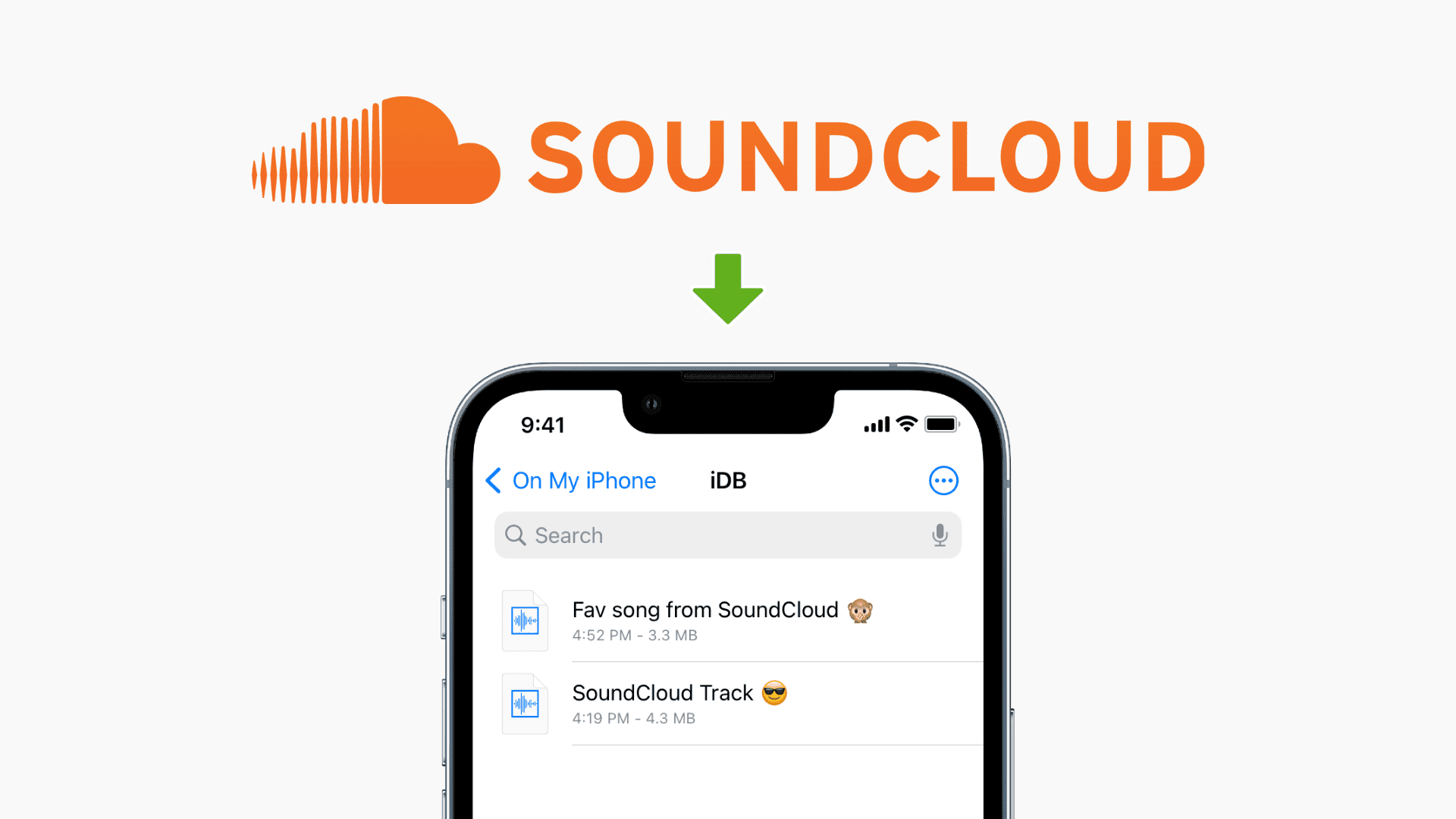
3 modi per scaricare musica da SoundCloud su iPhone
Se dunque volete scaricare musica per ascoltarle offline da SoundCloud sul vostro iPhone o iPad in modo facile, veloce ed anche gratuito ecco i tre metodi disponibili per farlo in maniera agevole. Sono i tre metodi più semplici divisi tra a pagamento e gratuiti.
1. Abbonati a SoundCloud Go o Go+
Puoi abbonarti a SoundCloud Go ($ 4,99 al mese) o SoundCloud Go+ ($ 9,99 al mese) e avere la possibilità di salvare la musica nell’app per l’ascolto offline. Oltre a questo, gli abbonamenti offrono altri vantaggi come l’ascolto senza pubblicità.
L’acquisto di un abbonamento garantisce anche che gli artisti indipendenti che ami vengano pagati per il loro duro lavoro. Nota: SoundCloud Go e Go+ non sono disponibili in tutti i paesi. Quindi se vuoi però scaricare da SoundCloud gratis ecco i metodi per farlo.
2. Usa una scorciatoia iOS per scaricare gratuitamente brani de SoundCloud
Ecco come scaricare musica da SoundCloud in locale sul tuo iPhone o iPad:
1) Scaricare il comando Soundcloud Downloader e aggiungilo al tuo iPhone. Se non utilizzi iOS 15 ma iOS 14 o versioni precedenti, assicurati di consentire Comandi non attendibili sul tuo dispositivo.
2) Apri l’app SoundCloud o visita SoundCloud in un browser e trova il brano che desideri salvare come mp3.
3) Tocca il pulsante con i tre punti accanto al brano.
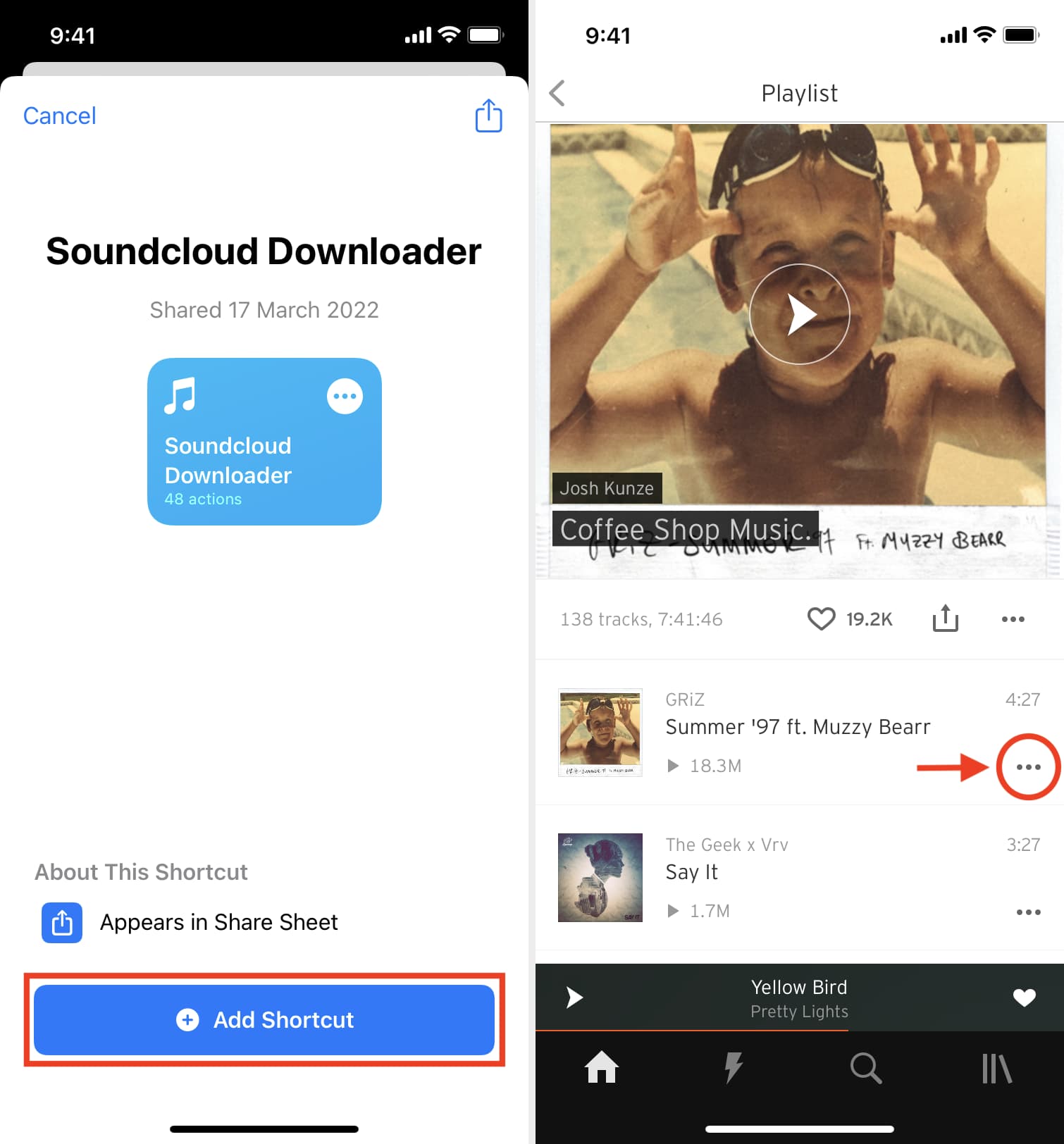
4) Scorri verso sinistra sulla riga delle app e tocca sulla voce Altro.
5) Tocca Soundcloud Downloader dalla sezione di condivisione iOS.
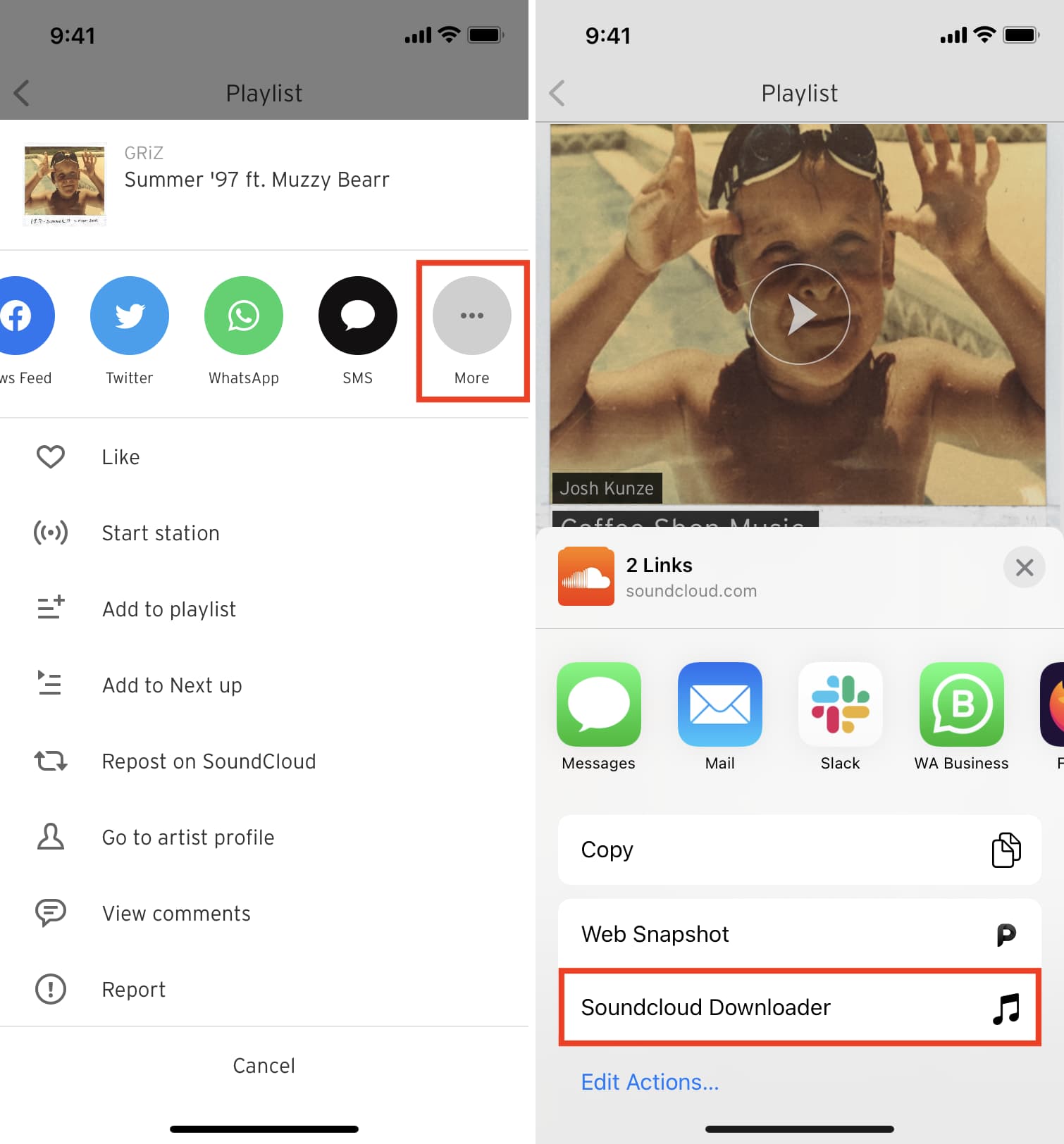
6) Assicurati di consentire a tutte le notifiche e tocca Consenti una volta o Consenti sempre.
7) Scegli la posizione desiderata nell’app File e tocca Fine.
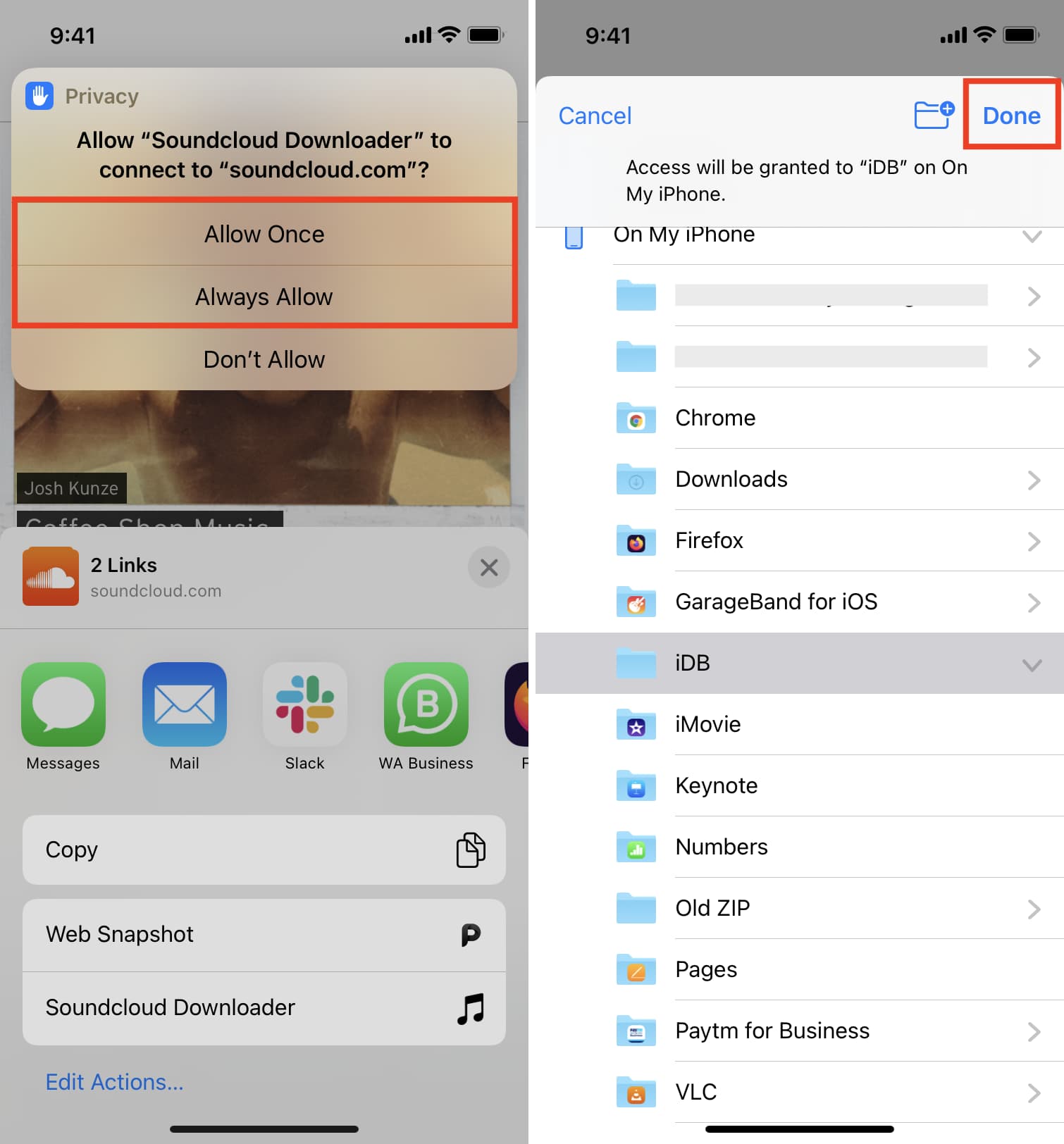
8) Apri l’app File e vai nella posizione in cui hai salvato la traccia SoundCloud scaricata. Tocca il brano MP3 scaricato per riprodurlo.
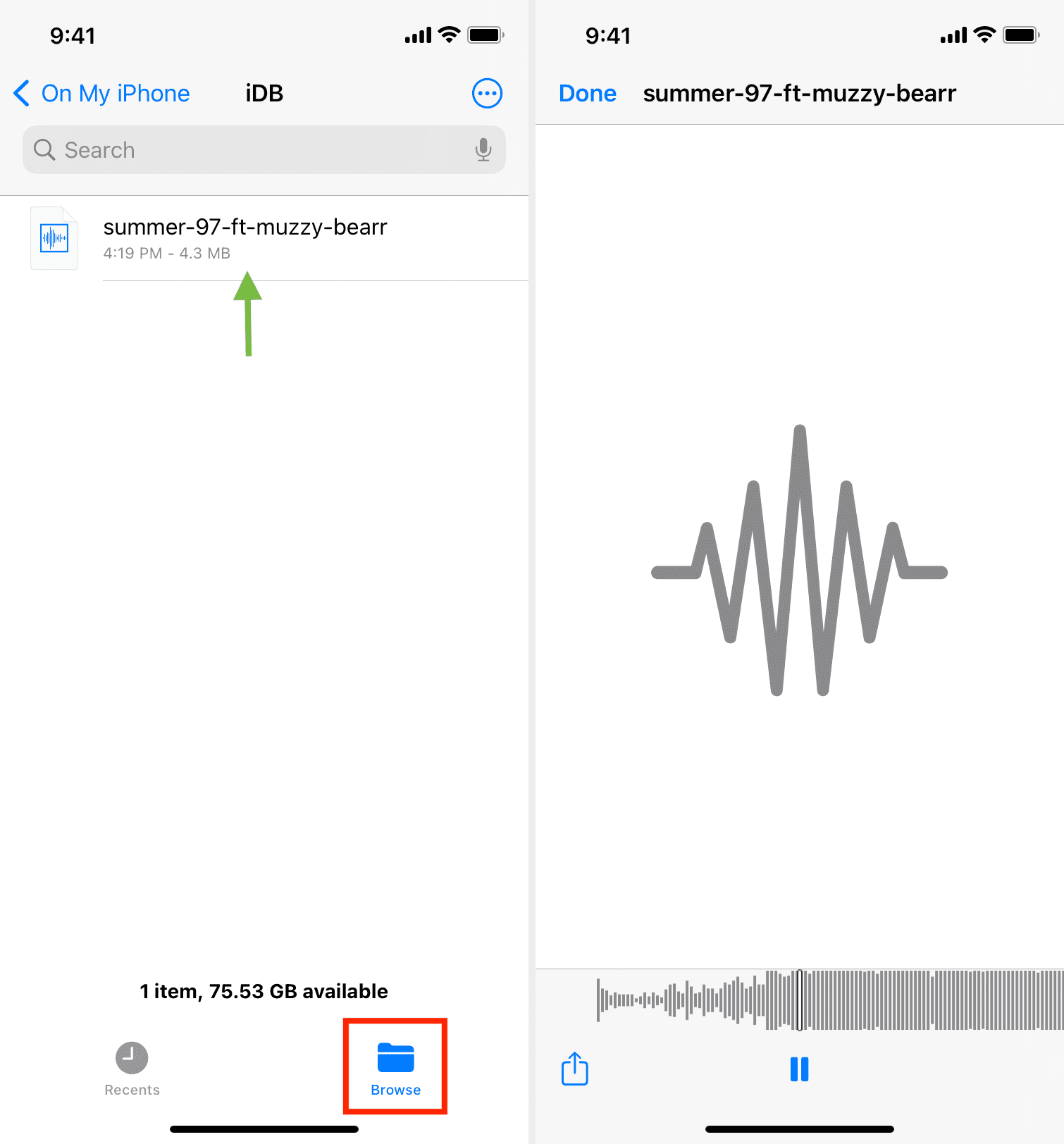
Oltre alla scorciatoia sopra, puoi utilizzare la scorciatoia per iOS di SoundCloud Music Downloader.
3. Usa il sito web di SoundCloud to Mp3
Se devi solo scaricare alcuni brani da SoundCloud, puoi utilizzare i passaggi seguenti. Non richiede alcuna app o scorciatoia.
1) Apri l’app SoundCloud o il sito web e copia il link del brano. Puoi farlo toccando il pulsante con tre punti -> Copia link.
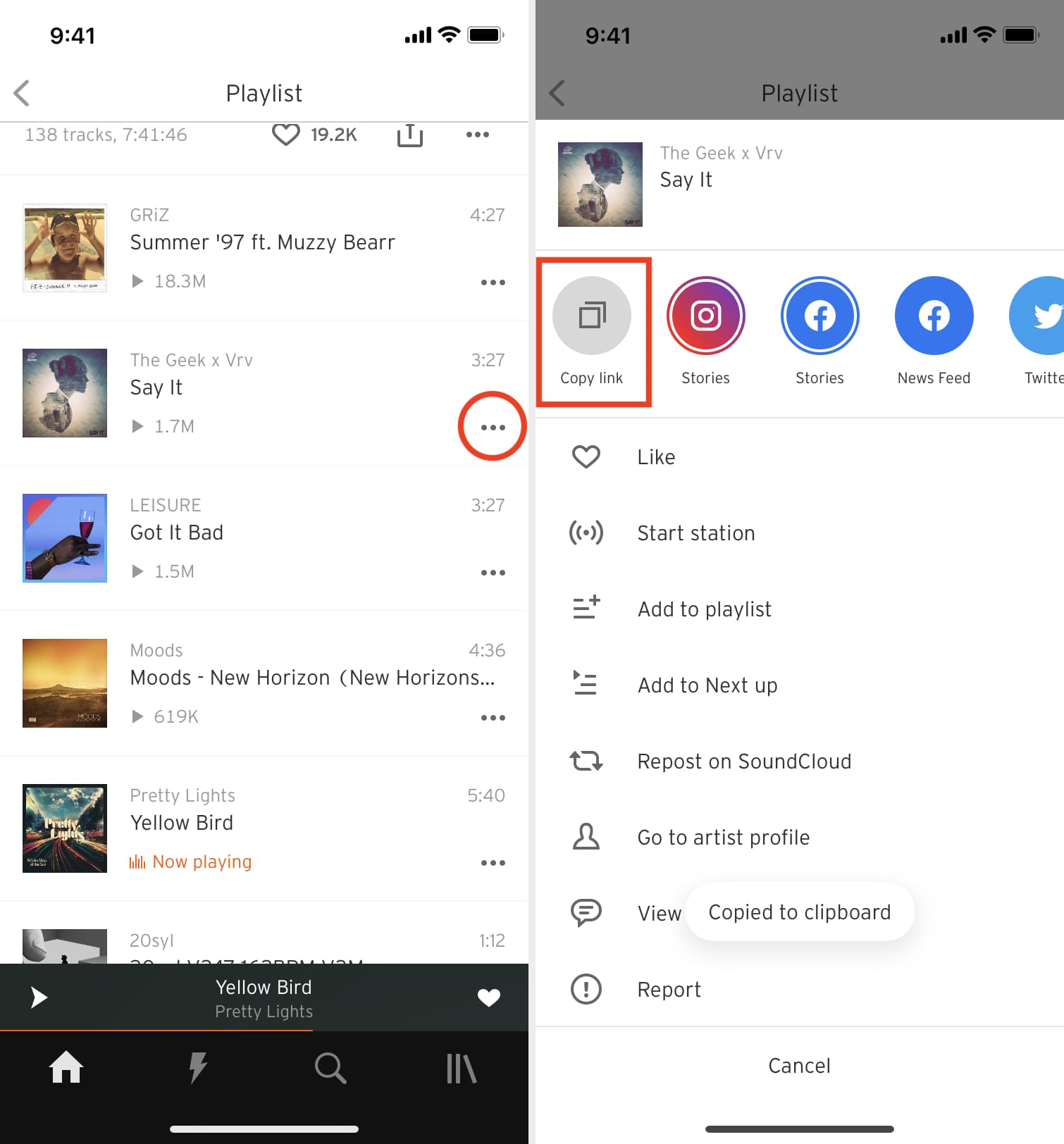
2) Visita SoundCloud to Mp3 da Safari.
3) Incolla qui il collegamento della traccia SoundCloud copiato e tocca il pulsante di download.
4) Scorri verso il basso e tocca su 128 KBPS MP3. Inizierà a riprodurre il brano in una nuova scheda Safari.
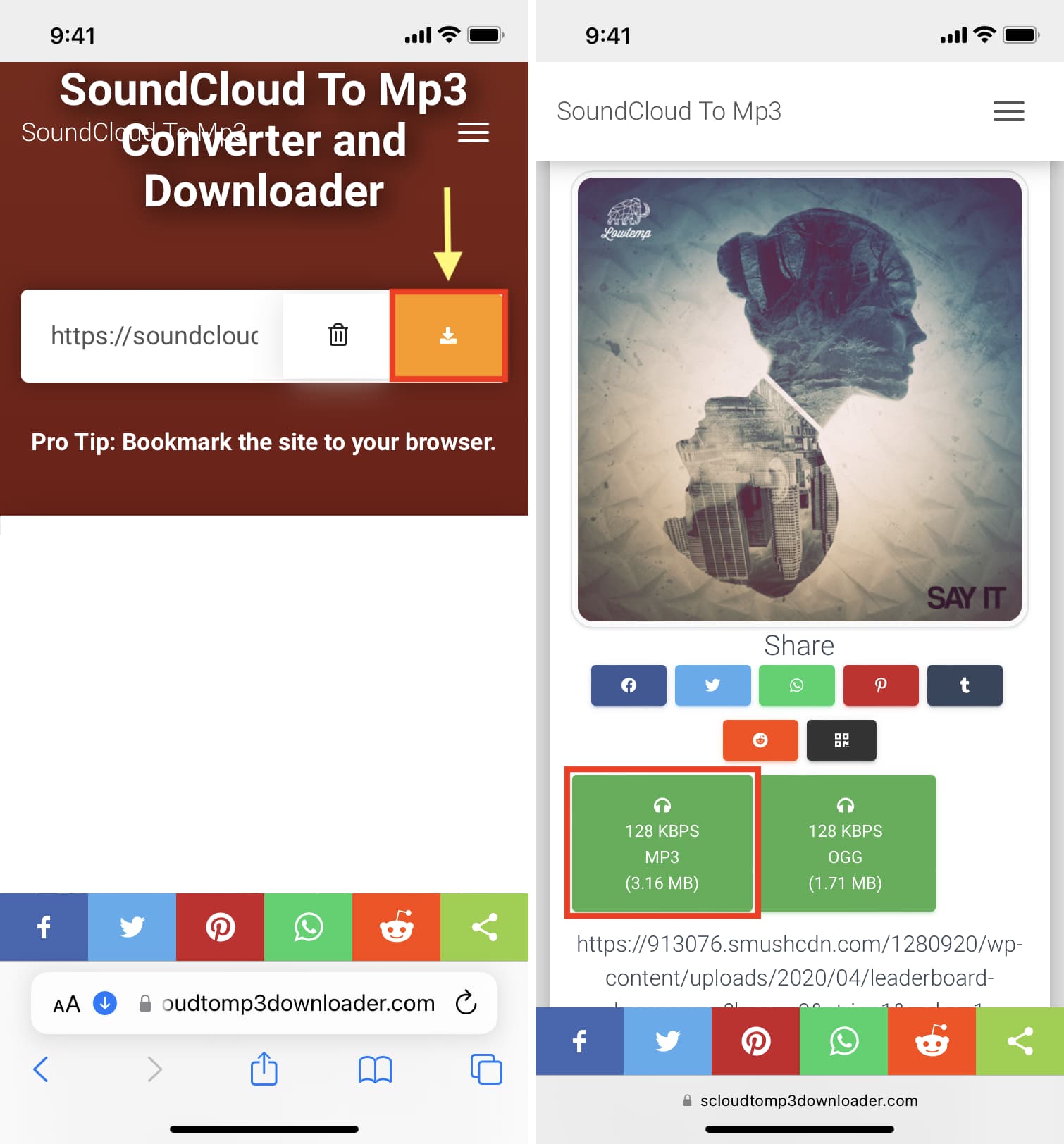
5) Tocca il pulsante Condividi.
6) Tocca Salva in file -> scegli una posizione > Salva.
7) Apri l’app File di iPhone o iPad per vedere il brano scaricato da SoundCloud.
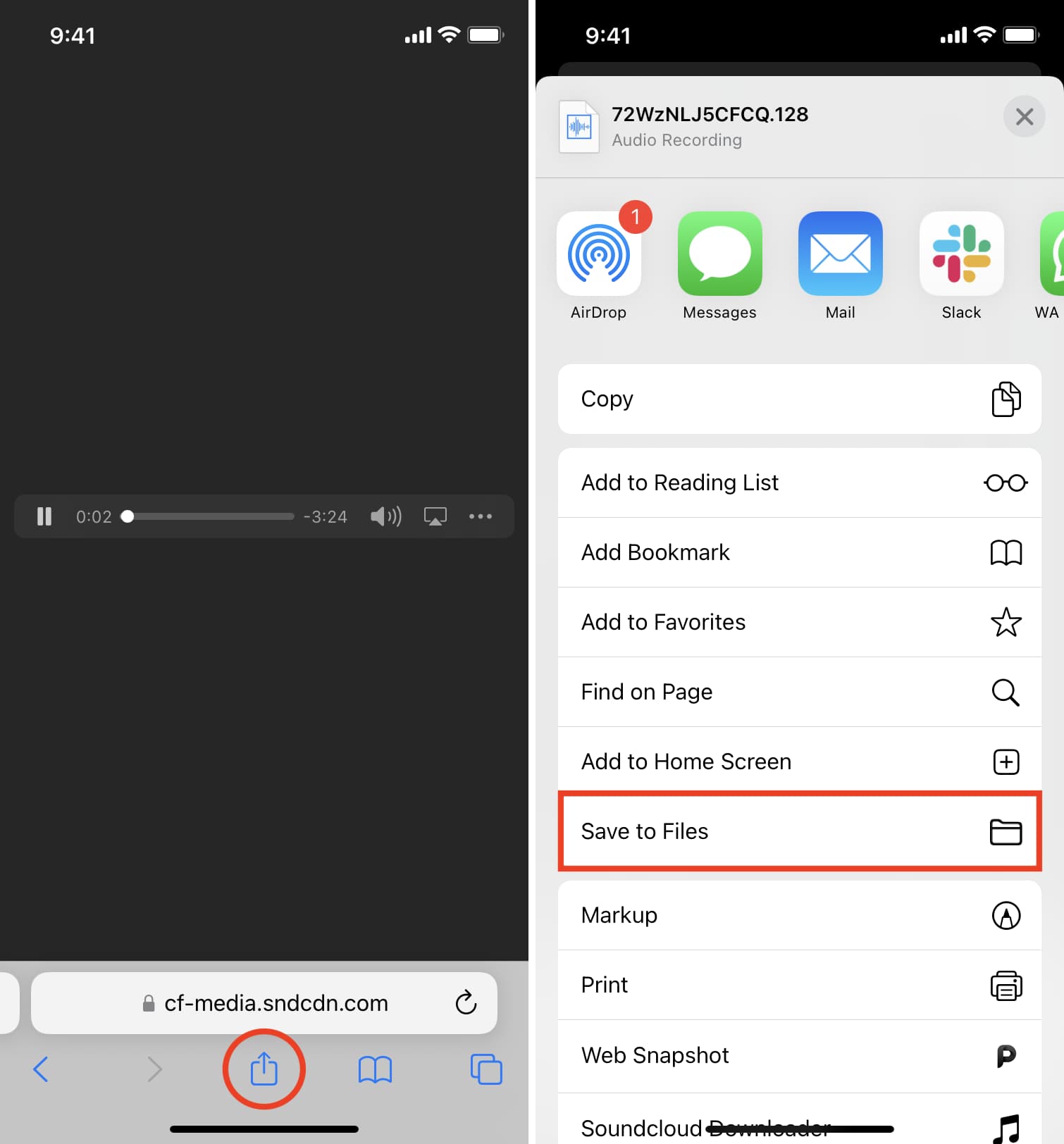
Nota Alcuni brani potrebbero mostrare un errore e non riuscire a scaricarli. A volte, l’aggiornamento della pagina potrebbe essere d’aiuto.
Ecco come puoi scaricare e salvare musica da SoundCloud offline sul tuo iPhone o iPad. Successivamente, puoi persino trasformare queste canzoni nella suoneria del tuo iPhone senza bisogno di un computer.
INDICE DEI CONTENUTI







































Lascia un commento
Visualizza commenti